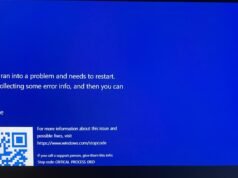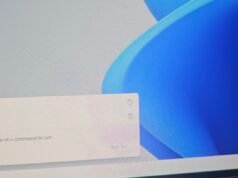Los lectores ayudan a ayudar a MSPWARAZER. Si ha comprado nuestros enlaces, podemos obtener la comisión.
Lea nuestra página de publicación para averiguar cómo puede ayudar al equipo editorial a leer más al equipo editorial
Windows 11 proporciona una característica fuerte llamada Spaces de almacenamiento, que le permite agrupar múltiples unidades físicas a un solo grupo de almacenamiento. Proporciona instalaciones como el aumento de la capacidad de almacenamiento, la protección contra la falla de la unidad y los beneficios de la gestión de almacenamiento de drenaje. Para aprender a hacer y administrar espacios de almacenamiento, su capacidad de almacenamiento de datos en Windows 11 puede aumentar significativamente.
En esta guía, continuaremos con el proceso de configuración de espacio de almacenamiento en su sistema Windows 11. Cubriremos todo, desde la creación de grupos de almacenamiento para configurar el grupo de almacenamiento para garantizar que pueda manejar sus necesidades de almacenamiento de manera efectiva.
La tecla de espacio de almacenamiento y ¿cómo la uso?
Listo para conducir su
Antes de crear espacio de almacenamiento, asegúrese de que sus unidades llenen los requisitos requeridos.
- Verifique la consistencia de la unidad: Todas las unidades que desea usar con espacios de almacenamiento debe verificar que todas las unidades sean compatibles con Windows 11.
- Copia de seguridad de datos importantes: Realice una copia de seguridad de los datos críticos de los planes que incluye en Storage Pool. Las unidades hechas de espacio de almacenamiento formatearán las unidades.
- Adjunte las unidades: Adjunte unidades físicas a su computadora. Asegúrese de que hayan sido reconocidos adecuadamente por Windows 11.
Para crear un grupo de almacenamiento
Un grupo de almacenamiento es una colección de unidades físicas que usan espacios de almacenamiento para crear unidades virtuales.
- Abra el panel de control: Busque el “Panel de control” en la barra de búsqueda de Windows y ábralo.
- Navegue a los espacios de almacenamiento: En el panel de control, haga clic en “Sistema y protección”, luego haga clic en “Espacio de almacenamiento”.
- Crea una nueva piscina: Haga clic en “Crear una nueva piscina y espacio de almacenamiento”.
- Seleccione la unidad: Elija las unidades que desea incluir en la piscina y haga clic en “Crear grupo”.
- Nombra tu piscina: Dale a tu grupo de almacenamiento un nombre descriptivo.
Creación de espacio de almacenamiento (unidad virtual)
Un espacio de almacenamiento, también conocido como Virtual Drive, está hecho de almacenamiento.
- Nombra tu espacio de almacenamiento: Ingrese un nombre para su nuevo espacio de almacenamiento.
- Elija una carta de accionamiento: Seleccione una letra de unidad para el espacio de almacenamiento.
- Seleccione el tipo de elasticidad: Elija un tipo de elasticidad:
- Simple (sin elasticidad): Los datos se escriben en toda la unidad sin ninguna protección contra la falla de la unidad.
- Mirror de bi-face: Los datos se duplican en dos unidades al proporcionar protección contra la falla de la unidad única.
- Mirror de tri-face: Los datos se duplican a lo largo de las tres unidades al proporcionar protección contra dos fallas en la unidad.
- Igualdad: La información de datos y paridad se escribe en las unidades, proporcionando protección contra la falla de la unidad única, y más espacio es más eficiente que Mirring.
- Tamaño del conjunto: Especifique el tamaño del espacio de almacenamiento. Puede configurarlo máximo o establecer en una forma especificada.
- Crear espacio de almacenamiento: Haga clic en “Crear espacio de almacenamiento”.
Administre su espacio de almacenamiento
Una vez hecho, puede administrar su espacio de almacenamiento a través de la interfaz de espacio de almacenamiento.
- Acceso al espacio de almacenamiento: Abra el panel de control, navegue a “Sistema y protección”, luego haga clic en “Espacio de almacenamiento”.
- Ver detalles del espacio de almacenamiento: Seleccione su espacio de almacenamiento para ver sus detalles con potencia, tipos de elasticidad e impulsar la salud.
- Agregue la unidad a la piscina: Si necesita más espacio, puede agregar una unidad adicional al grupo de almacenamiento.
- Aconsejar el uso de unidades: Adaptarse al uso de la unidad regular para garantizar una asignación eficiente de datos.
Eliminar espacio de almacenamiento
Si ya no necesita espacio de almacenamiento, puede eliminarlo.
- Realización de datos: Antes de eliminarlo, asegúrese de hacer una copia de seguridad de cualquier datos importantes del espacio de almacenamiento.
- Eliminar espacio de almacenamiento: En los espacios de almacenamiento, seleccione el espacio de almacenamiento que desea eliminar y haga clic en “Eliminar”.
- Confirme la eliminación: Confirme que el espacio de almacenamiento se elimine para eliminar.
Consejos para el uso de un espacio de almacenamiento óptimo
- Elija la elasticidad correcta: Considere cuidadosamente sus requisitos de protección de datos al elegir el tipo de elasticidad.
- Monitor de la salud de la unidad: Monitoree regularmente la salud de sus unidades utilizando espacio de almacenamiento para detectar rápidamente problemas potenciales.
- Mejorar el uso del almacenamiento: Mantenga su espacio de almacenamiento favorable para garantizar la asignación y efectividad de datos eficientes.
- Use SSD para el rendimiento: Si el rendimiento es una prioridad, considere usar SSD en su grupo de almacenamiento.
La instalación del espacio de almacenamiento
| Característica | Descripción |
|---|---|
| Aumentar | Combine múltiples unidades físicas en un solo impulso virtual único. |
| Redundancia | Proporciona protección de datos a través de Mirring o Parity, protección contra la falla de la unidad. |
| Simplismo | Proporciona una interfaz central para administrar el recurso de almacenamiento. |
| Flexibilidad | Permite una fácil expansión agregando más unidades al grupo de almacenamiento. |
Levante de los espacios de almacenamiento de Windows 11
Con el beneficio de los espacios de almacenamiento, puede administrar y proteger de manera efectiva sus datos en Windows 11. Comprender los pasos para crear, administrar y ser espacios de almacenamiento favorables para asegurarse de que pueda usar esta característica potente.
Preguntas frecuentes
¿Puedo usar unidades de diferentes tamaños en el espacio de almacenamiento? Sí, puede usar la unidad de diferentes tamaños, pero la unidad más pequeña determinará la capacidad general utilizable.
¿Qué pasa si una unidad falla en el espacio de almacenamiento? Si usa un tipo de elasticidad como Mirring o Parity, sus datos serán accesibles. Reemplace la unidad fallida y los espacios de almacenamiento repararán automáticamente el espacio de ahorro.
¿Puedo usar espacio de almacenamiento con una unidad externa? Sí, puede usar espacio de almacenamiento con una unidad externa, pero el rendimiento por la velocidad de conexión (p. Ej., USB) puede ser limitado.
¿Qué espacios de almacenamiento son como expediciones? Los espacios de almacenamiento son similares a RAID, pero una solución basada en software construida en Windows. Proporciona beneficios similares, como la redención de datos y la mejora de la mejora.
¿Cómo verifico la salud de mi unidad de espacio de almacenamiento? En la interfaz de espacio de almacenamiento, puede ver el estado de salud de cada unidad en la piscina. Encuentre cualquier advertencia o defecto que indique posibles problemas.
Edgar es un editor de tecnología con más de 10 años de experiencia, especialista en IA, tecnología emergente e innovación digital. Proporciona artículos claros y atractivos que simplifican problemas complejos, además de cubrir la protección y la privacidad de los lectores para ayudar a salvar su vida digital.